C4D+OC-植树节美陈建模渲染(上)图文教程发布时间:2022年01月10日 08:00
虎课网为您提供C4D版块下的C4D+OC-植树节美陈建模渲染(上)图文教程,本篇教程使用软件为C4D(R19),难度等级为中级拔高,下面开始学习这节课的内容吧!
本节课讲解CAD软件 - Octane渲染器 - —植树节美陈建模渲染(上),同学们可以在下方评论区进行留言,老师会根据你们的问题进行回复,作业也可以在评论区进行提交。
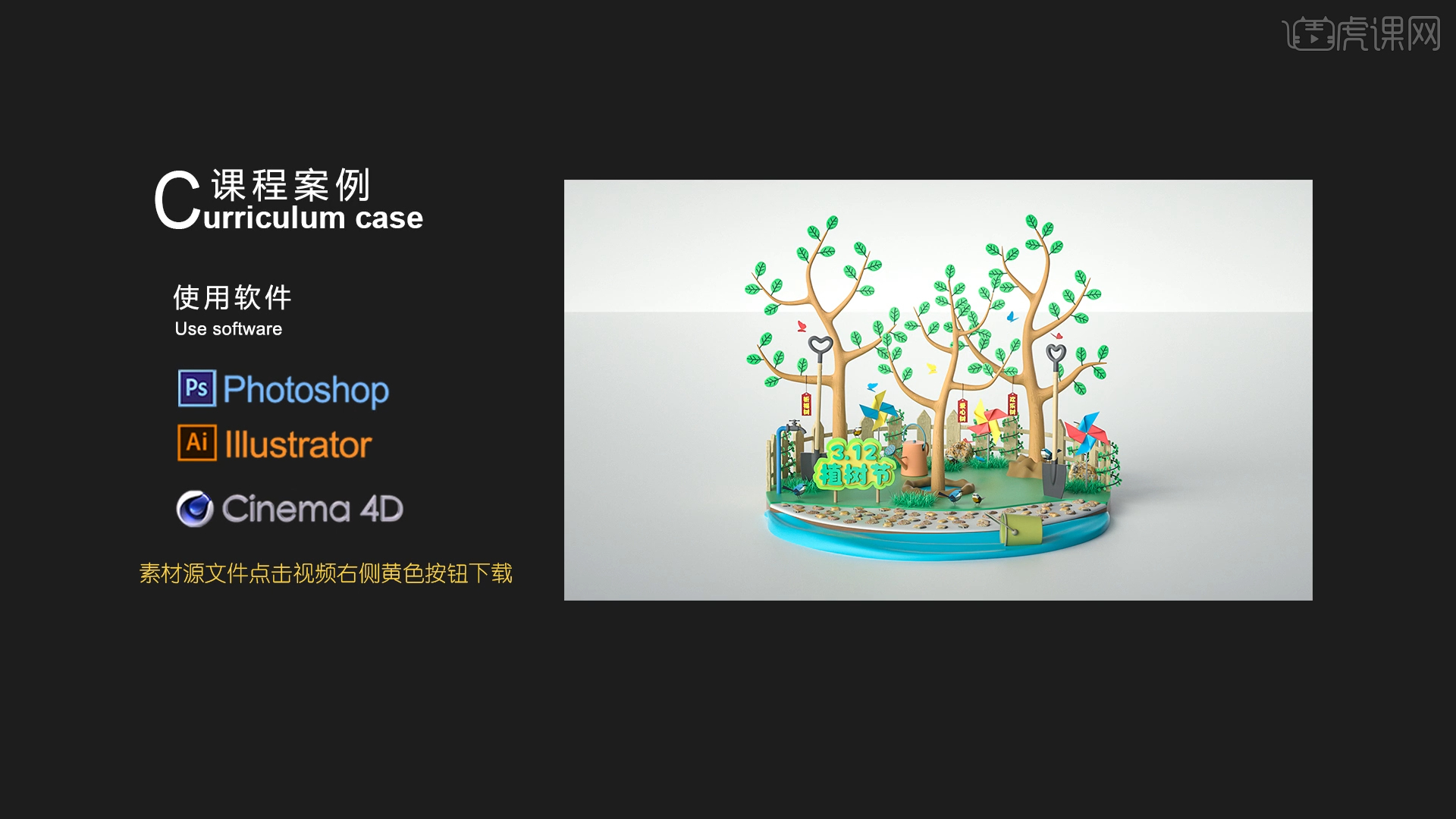
课程核心知识点:各种效果器的使用,画面整体比例安排,植物模型的搭建方法。
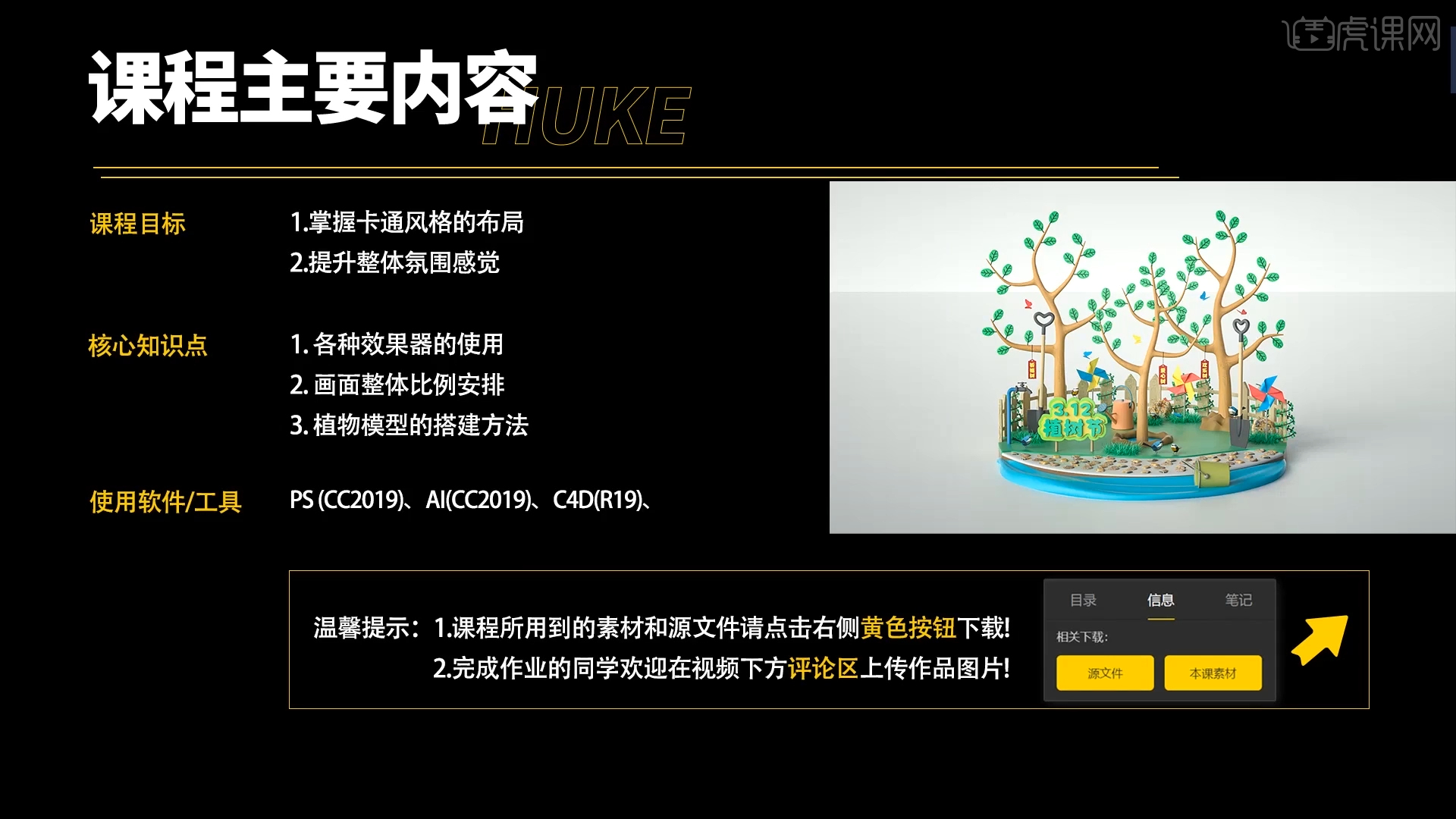
学完本课内容后,同学们可以根据下图作业布置,在视频下方提交作业图片,老师会一一解答。
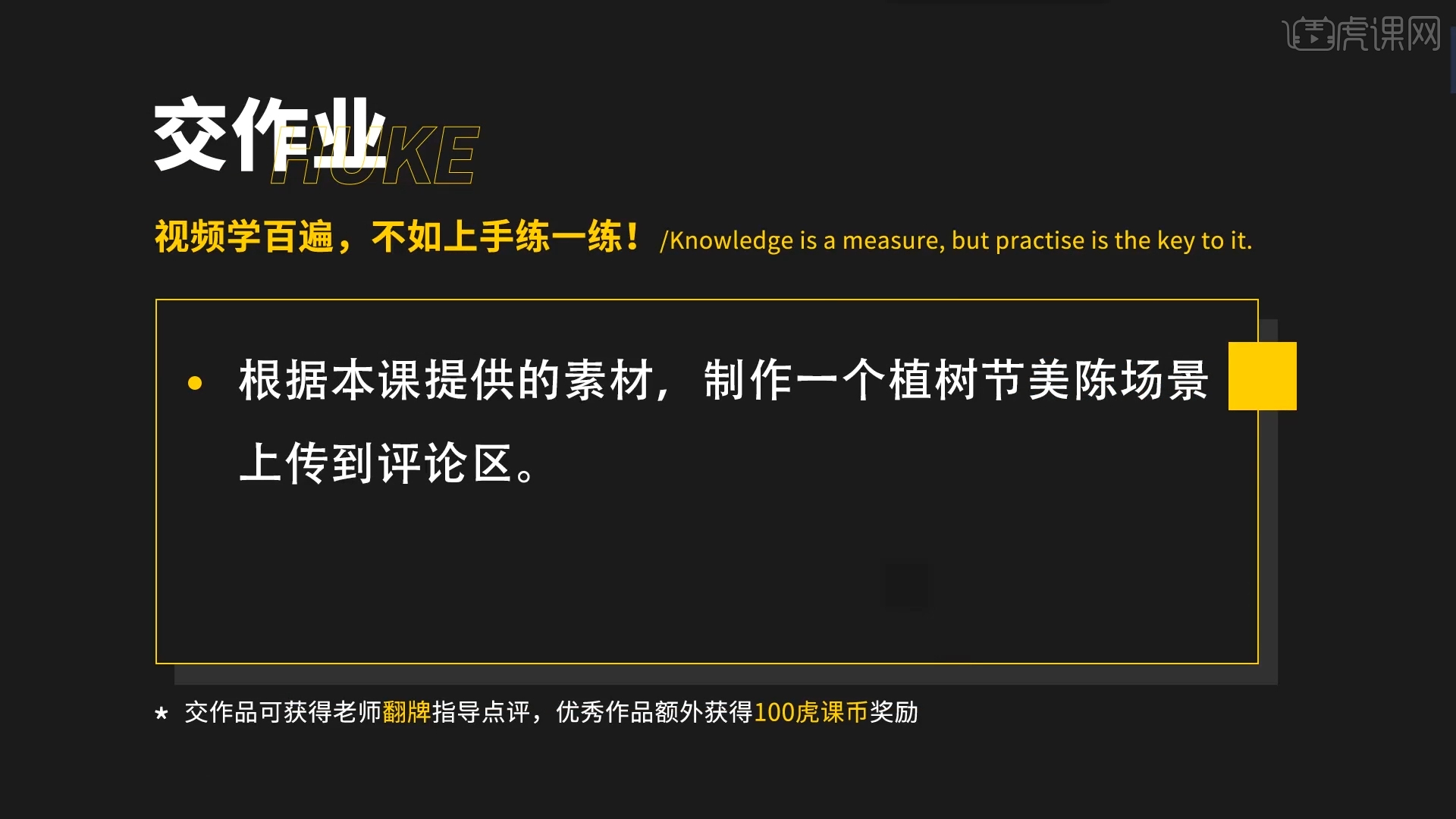
那我们开始今天的教程吧。
1.打开【渲染器设置】,将保存的【分辨率】数值调整为【1400*1400】,然后勾选【锁定比率】,具体如图示。
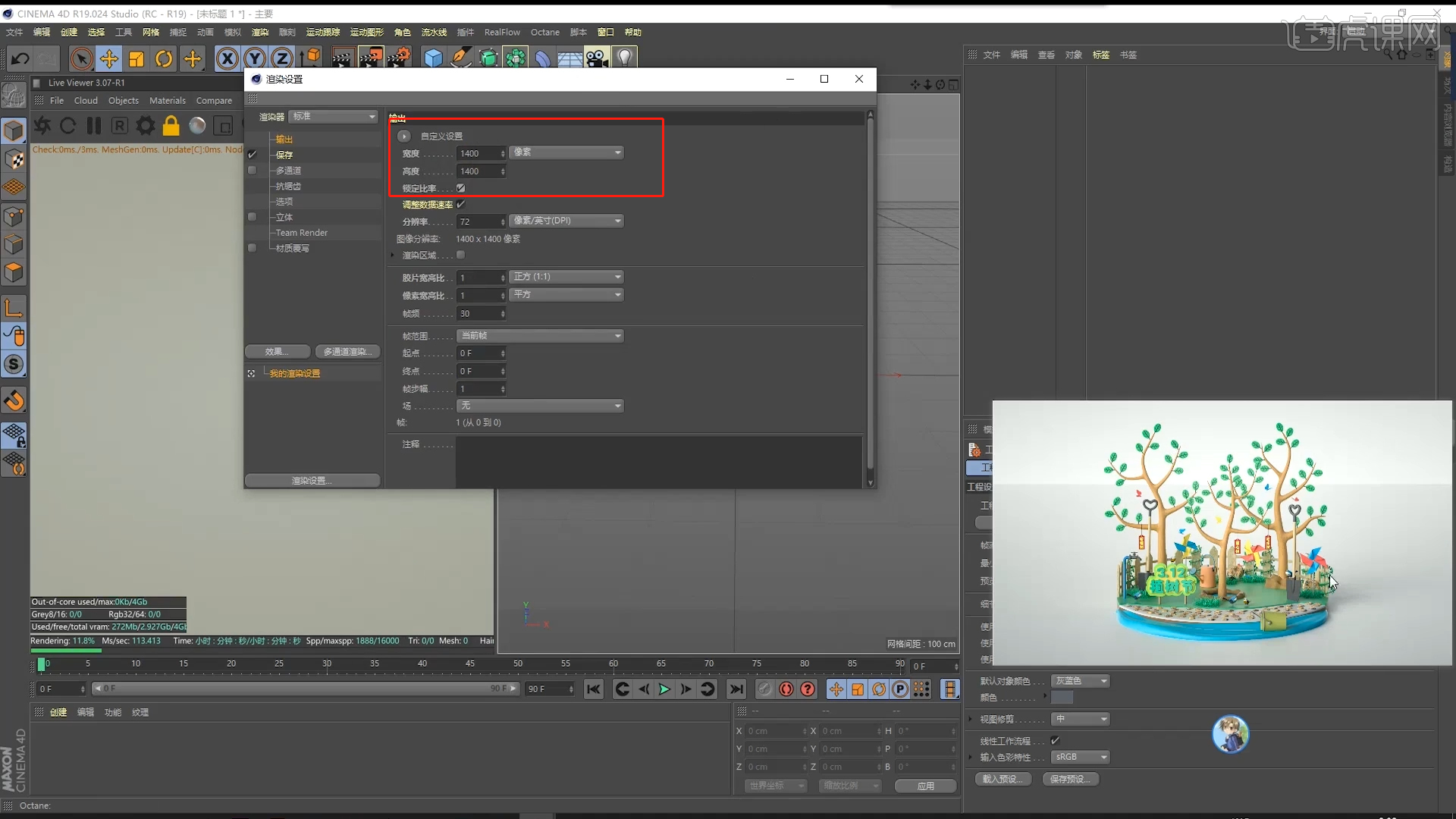
2.在【几何体】对象中创建【立方体】,然后在【对象】面板中设置【半径/高度/分段】的数值信,具体如图示。
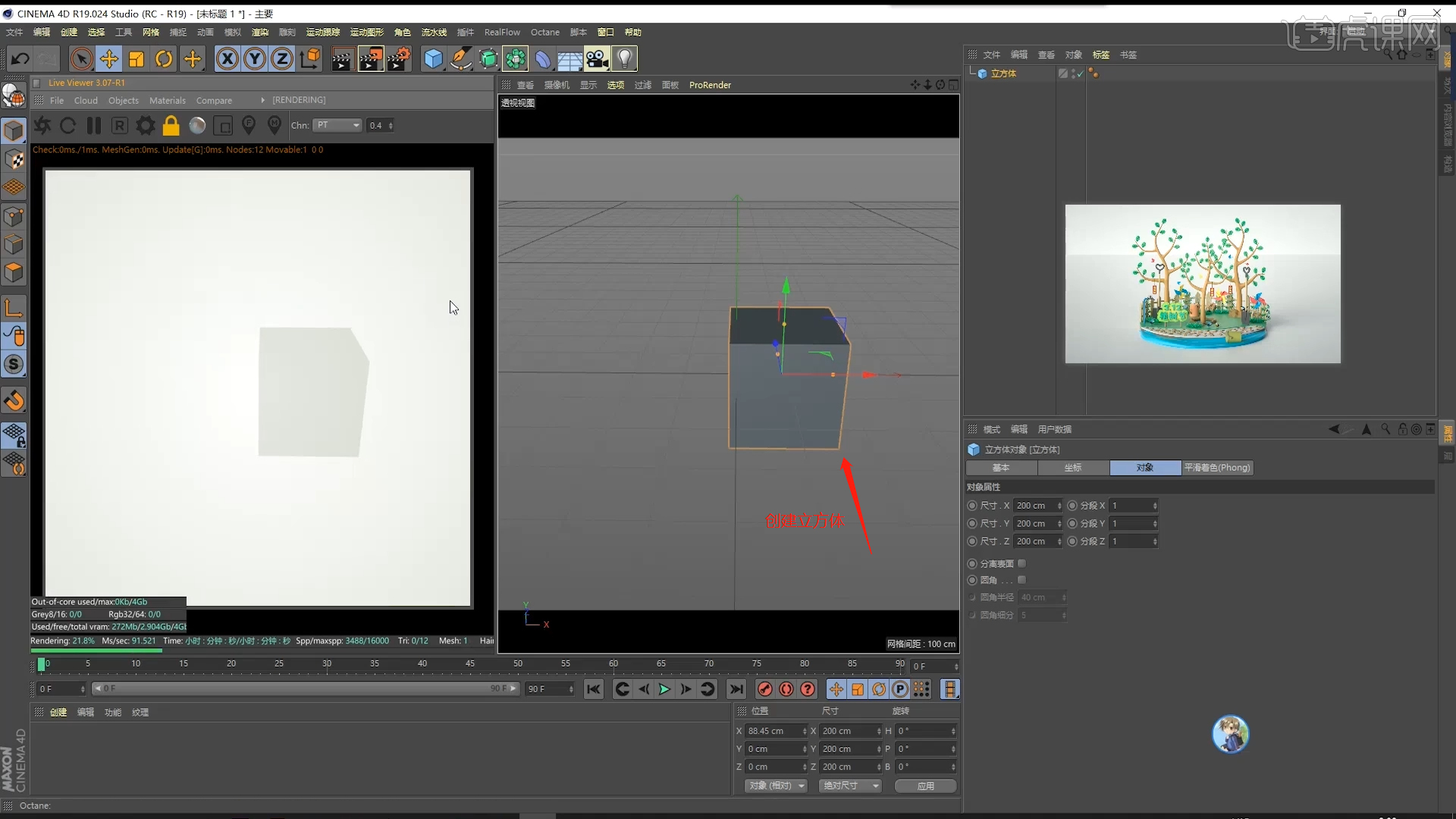
3.打开【Octane渲染器设置】面板中调整一下它的渲染细分等参数,这一步可以根据自己的电脑配置进行调整,也可以根据老师的调整步骤进行调整,具体如图示。
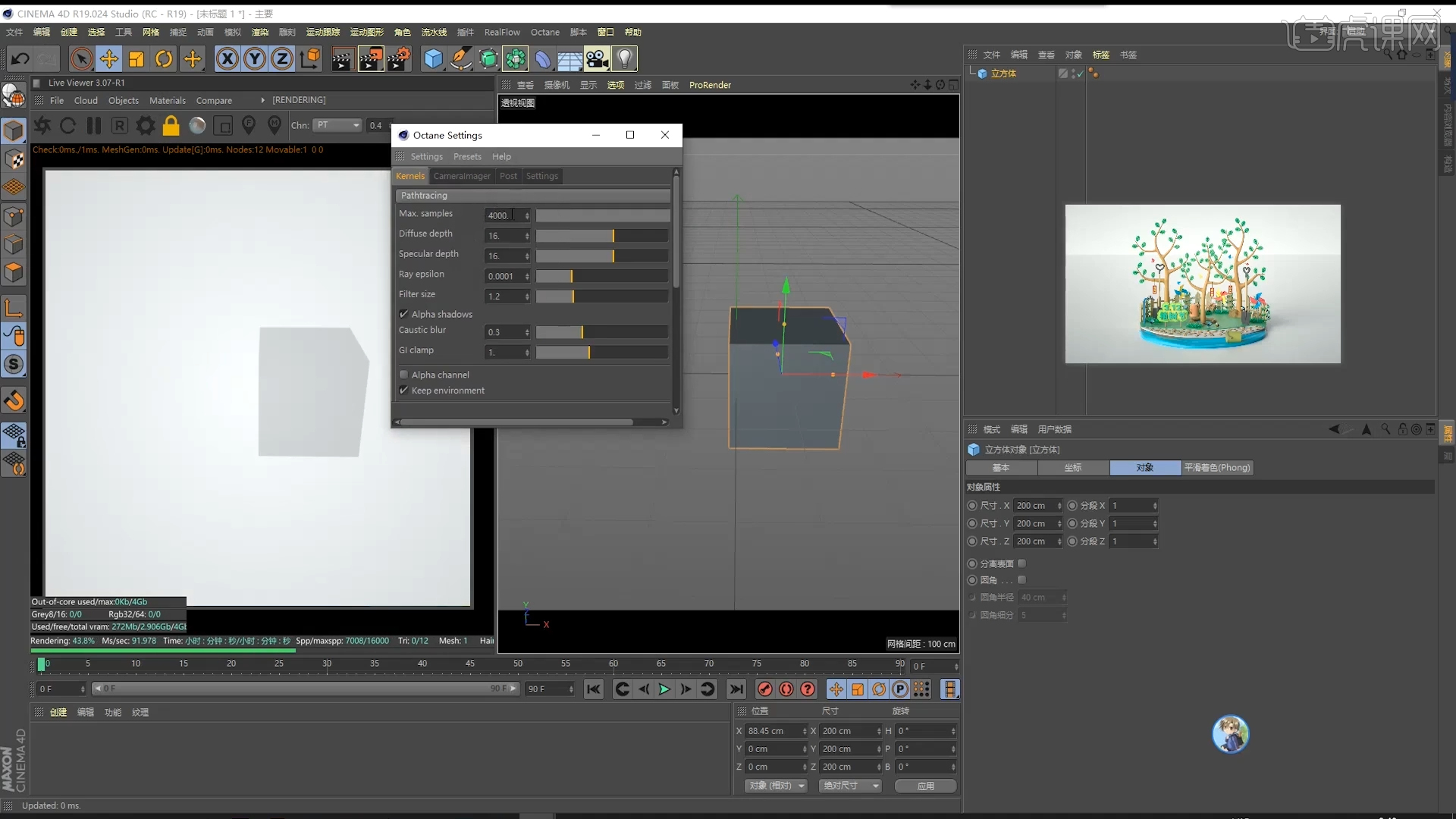
4.在【几何体】对象中创建【平面】,点击【黄色小点】调整“平面”的尺寸信息,制作场景的“背景”,然后创建一个摄像机,在【对象】面板中将【焦距】的数值调整为【135mm】,具体如图示。
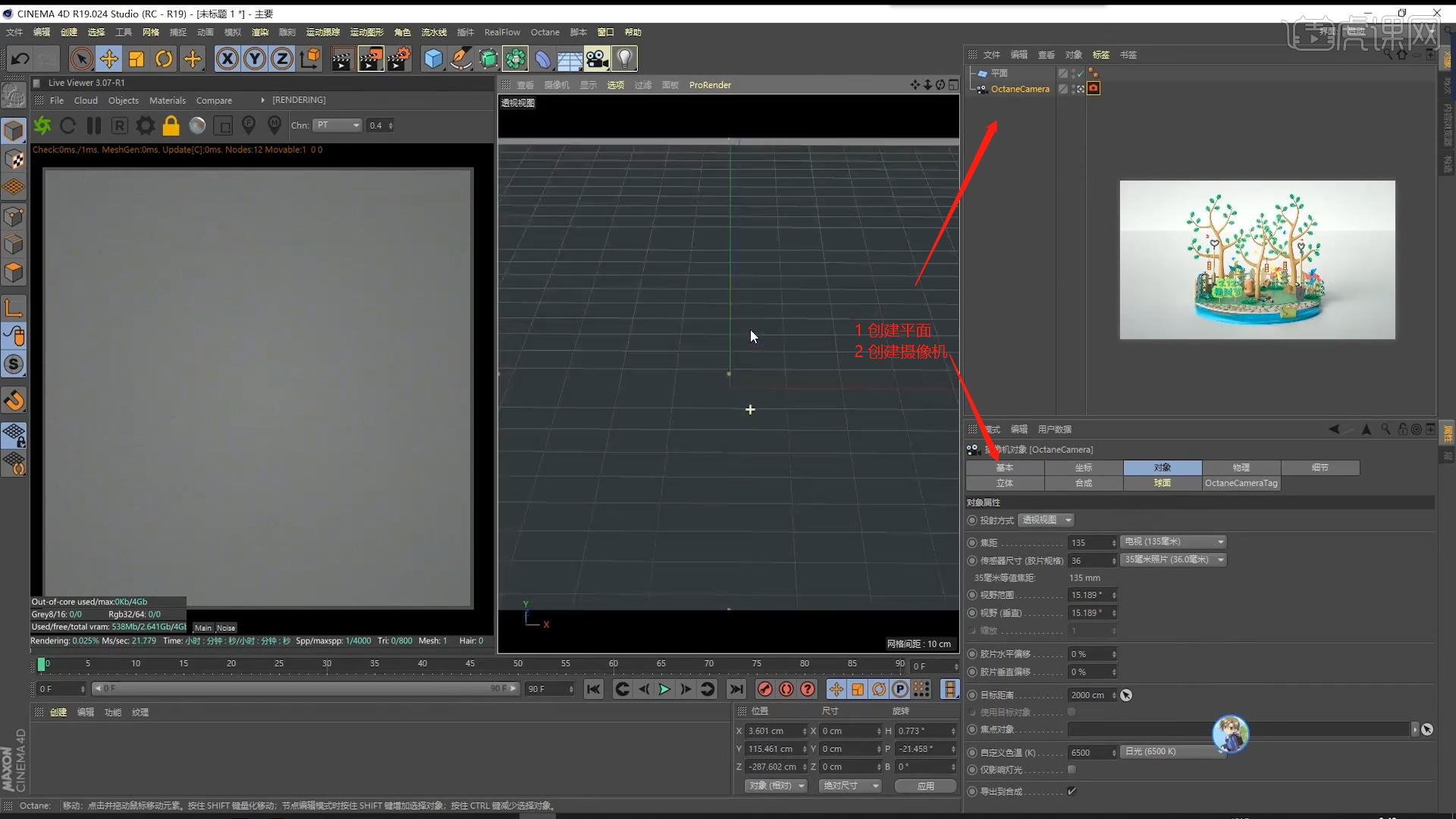
5.创建一个【环境光】,在下载好的图片素材中,添加一个HDR文件给天空,修改【功率】的数值信息,用来照亮“场景”,具体如图示。
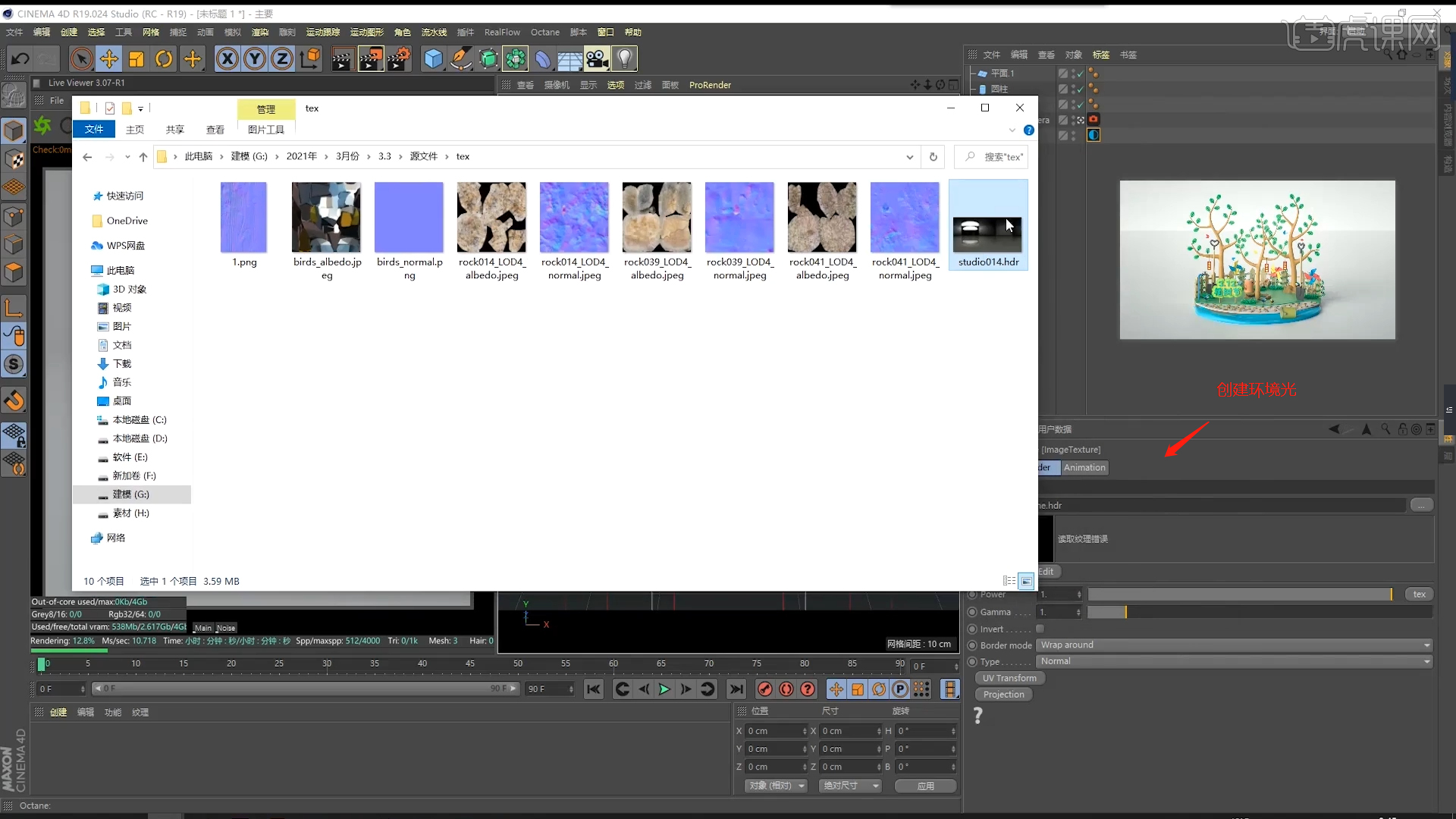
6.在【几何体】对象中创建【平面】,然后在【对象】面板中设置【半径/高度/分段】的数值信息,然后在效果器中添加【对称】效果,具体如图示。
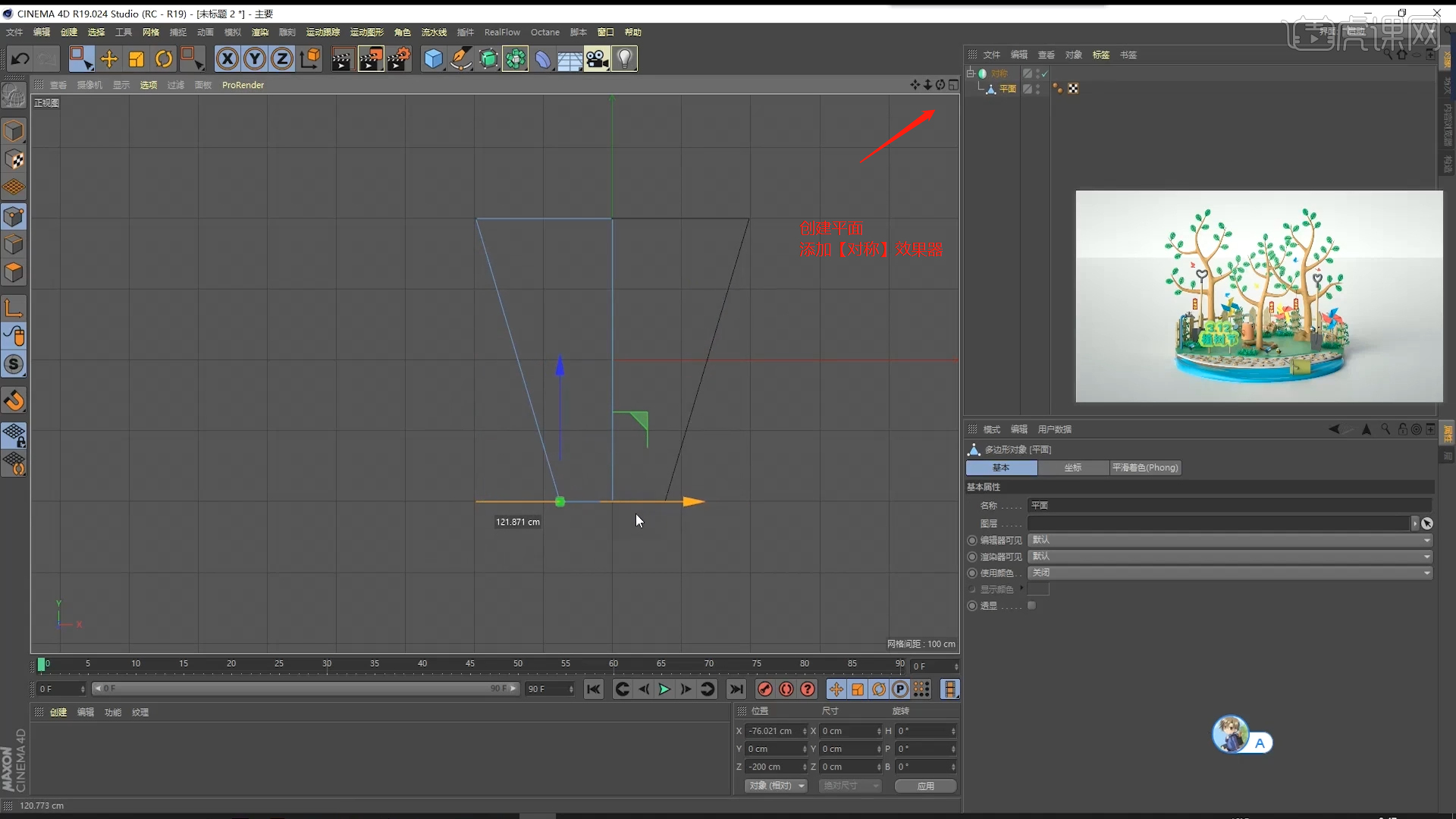
7.选择模型,使用【循环切割】效果【快捷键:K-L】,在模型上增加新的线条,然后在【点】模式下使用【移动命令】调整一下模型的形状,具体如图示。
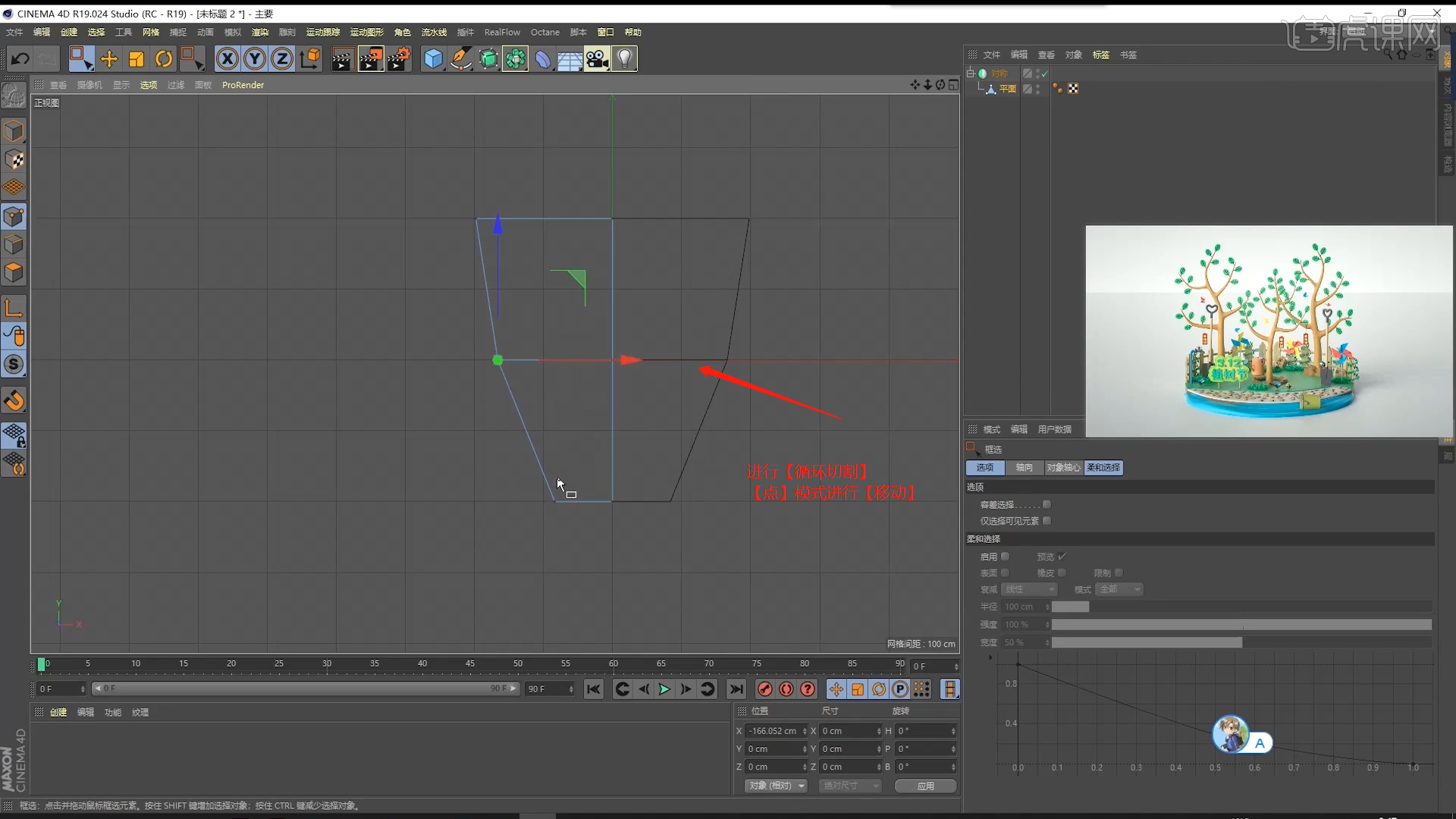
8.选择模型,在【面】模式下使用【挤压】命令调整模型的厚度,具体如图示。
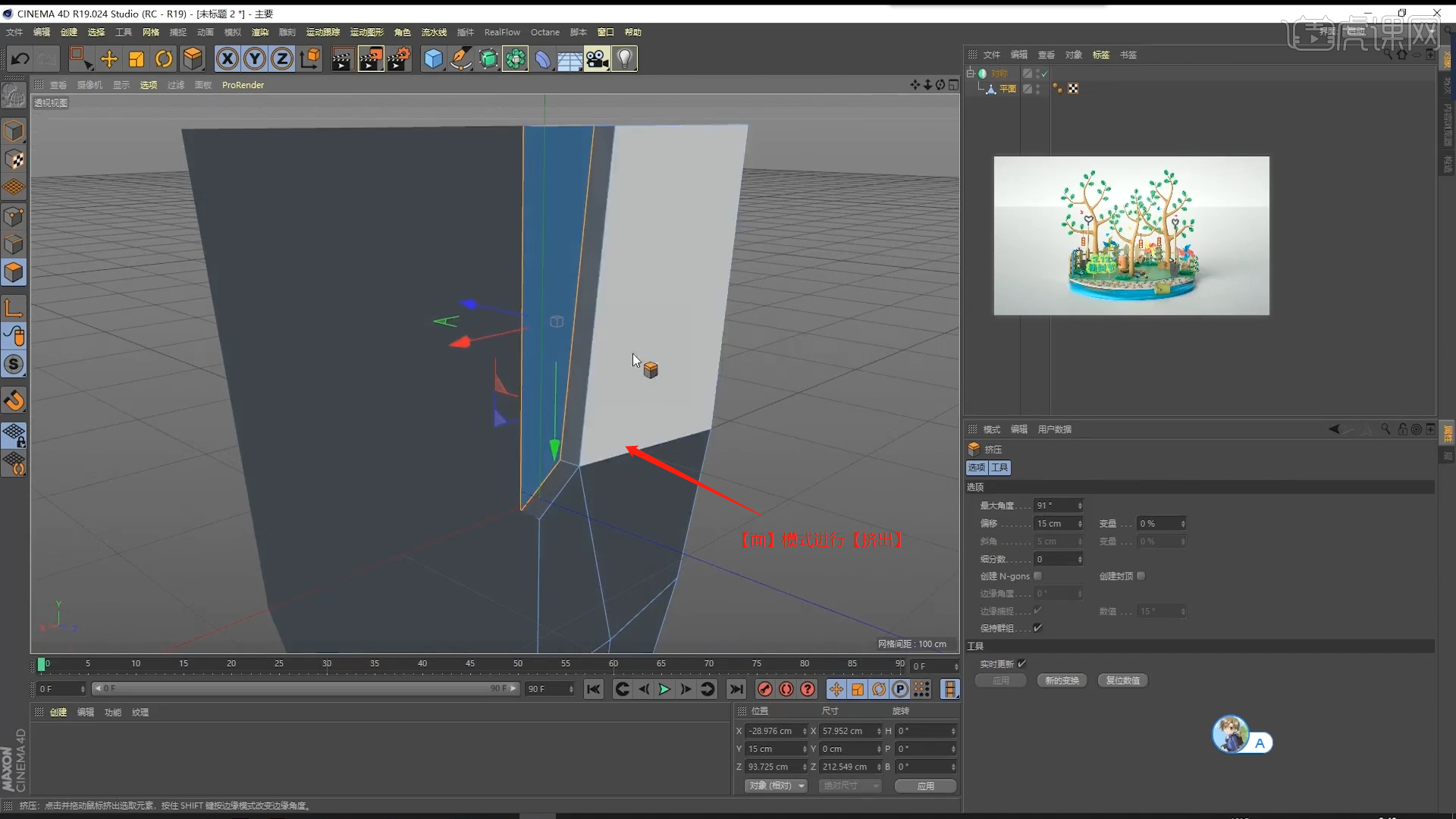
9.在【工具栏】中,添加【细分曲面】效果器,查看一下模型的效果,并设置【编辑器/渲染器细分数值】,具体如图示。
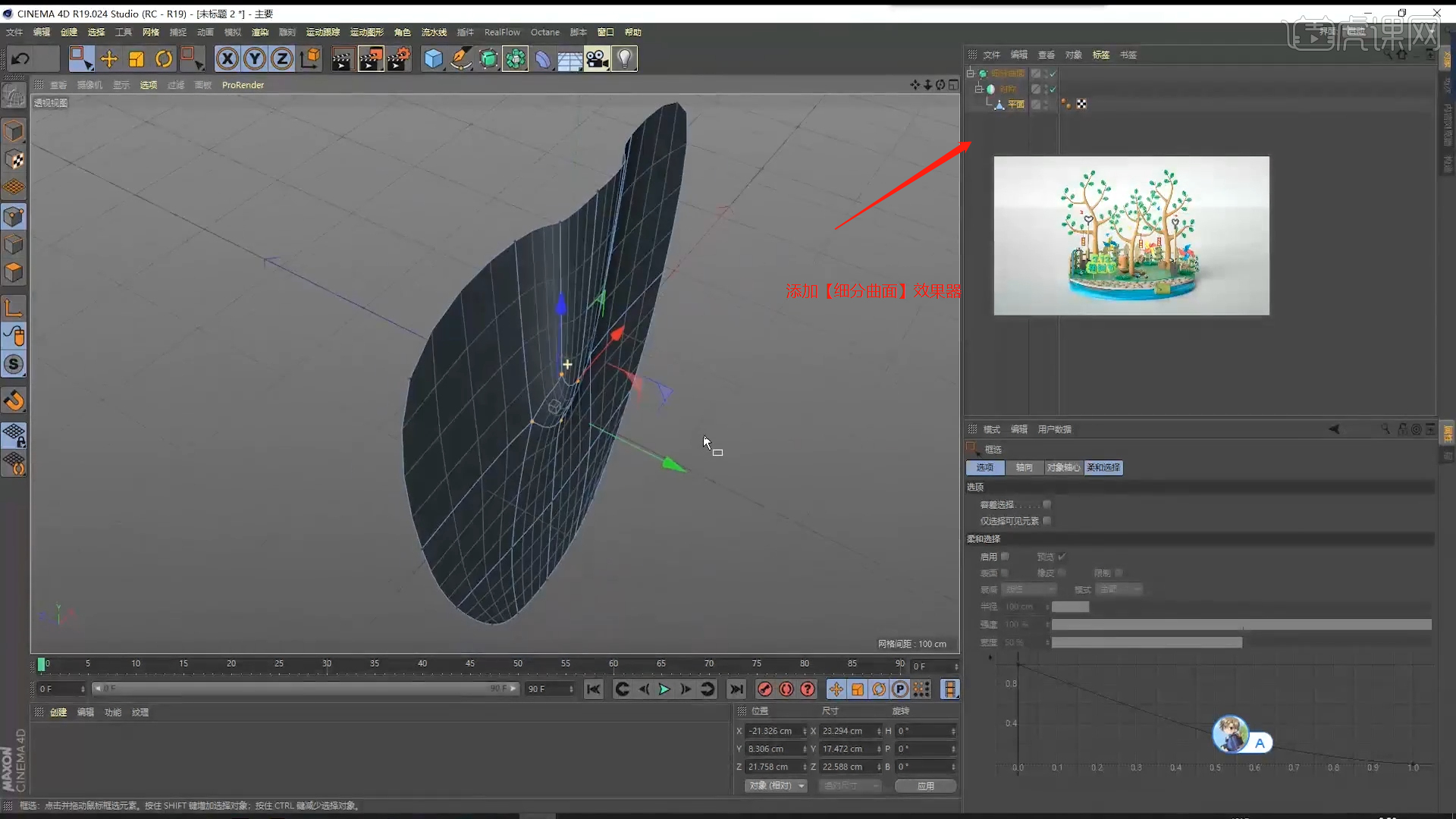
10.选择模型,在【点】模式下使用【移动命令】调整一下模型的形状,具体如图示。
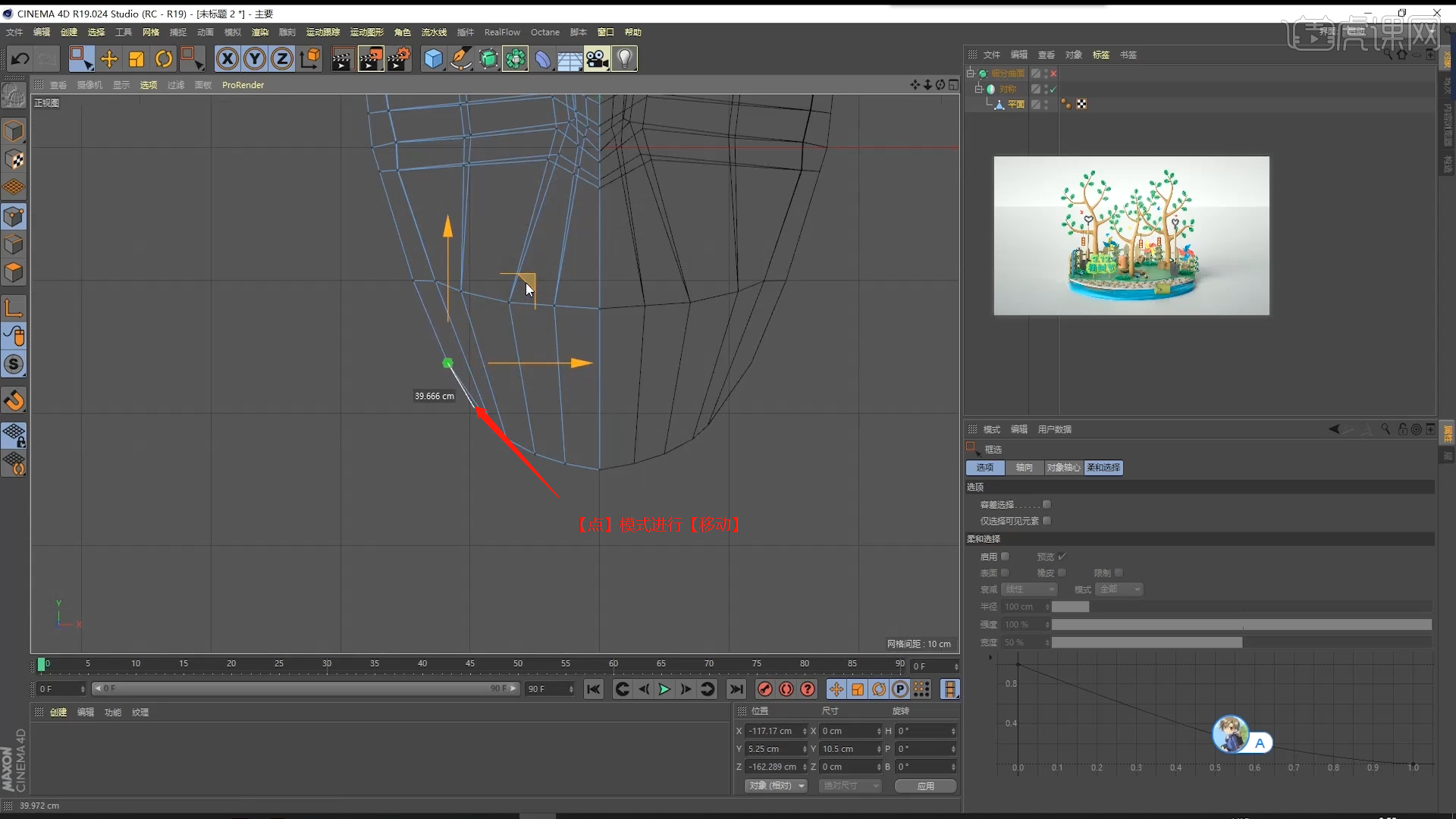
11.选择模型,使用【循环切割】效果【快捷键:K-L】,在模型上增加新的线条,具体如图示。
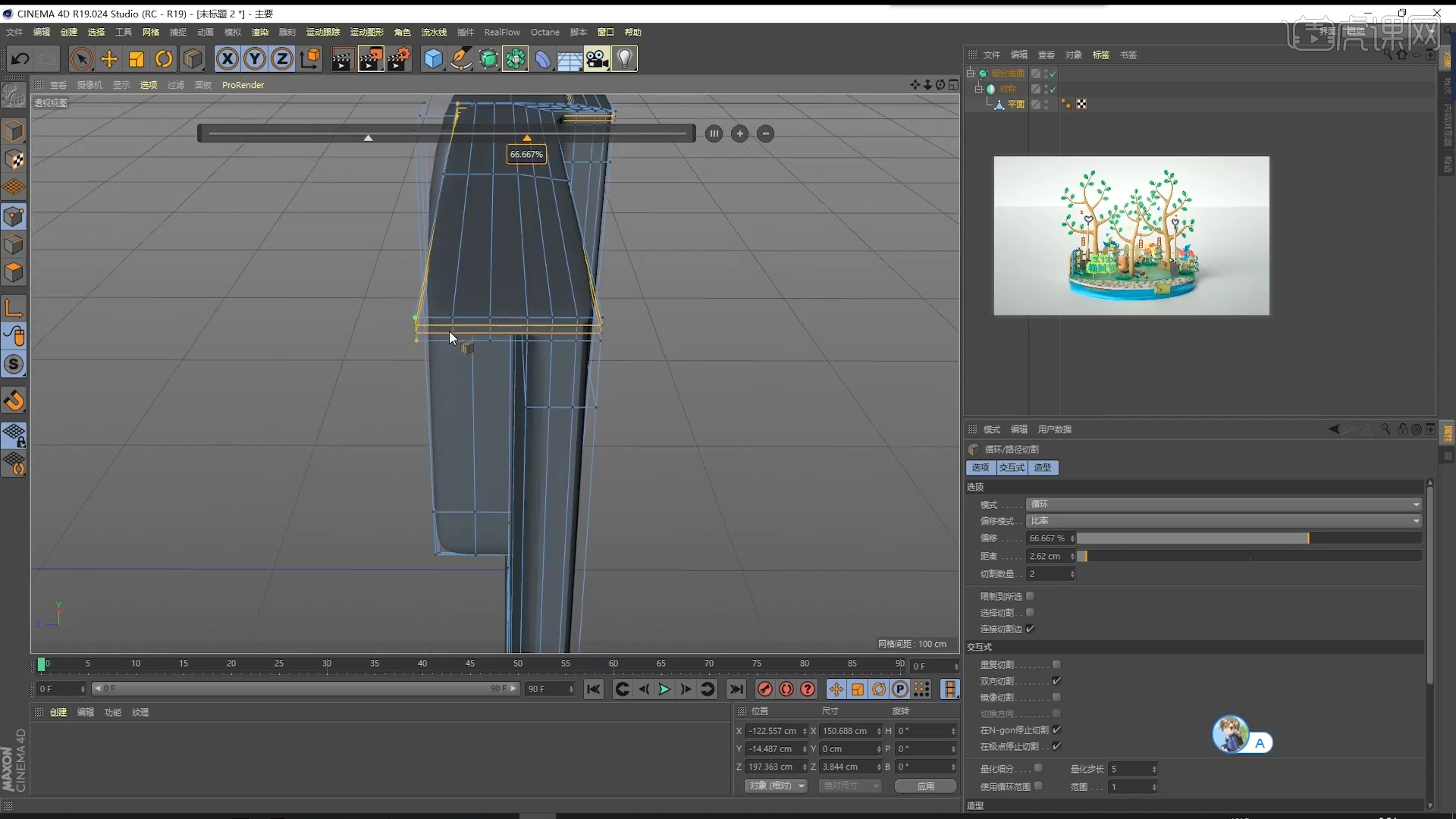
12.在【几何体】对象中创建【立方体】,然后在【对象】面板中设置【半径/高度/分段】的数值信,具体如图示。
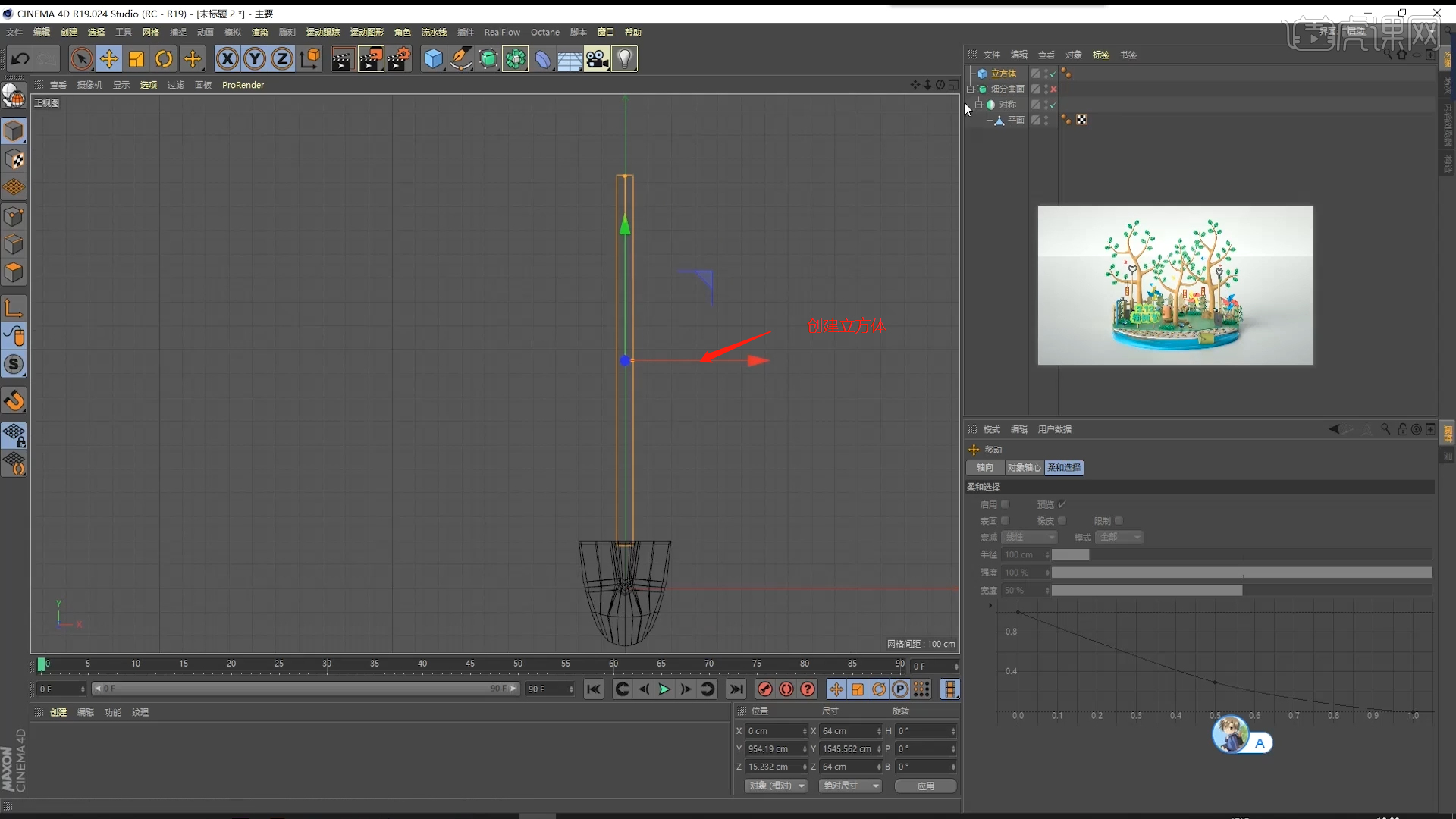
13.选择“立方体”进行【塌陷】的调整【快捷键:C】在效果器中添加【对称】效果,使用【循环切割】效果【快捷键:K-L】,在模型上增加新的线条,具体如图示。

14.选择模型,在【面】模式下选择部分的“面”按住键盘上的【Ctrl】键使用【移动挤出】,具体如图示。

15.选择模型,在【面】模式下使用【挤压】命令调整模型的厚度,具体如图示。

16.选择模型,使用【循环切割】效果【快捷键:K-L】,在模型上增加新的线条,具体如图示。

17.选择“立方体”进行【塌陷】的调整【快捷键:C】,在【点】模式下使用【移动命令】调整一下模型的形状,具体如图示。

18.在【工具栏】中,添加【细分曲面】效果器,查看一下模型的效果,并设置【编辑器/渲染器细分数值】,使用【循环切割】效果【快捷键:K-L】,在模型上增加新的线条,具体如图示。

19.在【几何体】对象中创建【圆锥】,然后在【对象】面板中设置【半径/高度/分段】的数值信,具体如图示。

20.选择模型,在【面】模式下结合使用【挤压、内部挤压】命令调整模型的形状,具体如图示。

21.在【几何体】对象中创建【圆环】,在【对象】面板中设置【半径/高度/分段】的数值信,然后在面板中设置【切片】的角度,具体如图示。

22.在【几何体】对象中创建【圆柱体】进行【塌陷】的调整【快捷键:C】,在【点】模式下使用【缩放命令】调整一下模型的形状,具体如图示。

23.在【几何体】对象中创建【球体】进行【塌陷】的调整【快捷键:C】,在【点】模式下使用【移动命令】调整一下模型的形状,具体如图示。

24.在【几何体】对象中创建【多边形】,然后在【对象】面板中设置【半径/高度/分段】的数值信,具体如图示。

25.在效果器中添加一个【扭曲】的效果进来,在【对象】面板中调整【强度】的数值信息,具体如图示。

26.选择制作好的模型进行【复制】,然后使用【旋转】命令调整模型的形状效果。

27.在工具栏中使用【NitroVeinsTool】插件,绘制路径样条线,用于制作植物的树干。

28.选择“立方体”进行【塌陷】的调整【快捷键:C】在效果器中添加【对称】效果,具体如图示。

29.选择载入进来的模型文件,然后结合使用【移动/旋转/缩放】命令调整模型的位置,具体如图示。

30.在【几何体】对象中创建【立方体】,然后在【对象】面板中设置【半径/高度/分段】的数值信,具体如图示。

31.使用【循环切割】效果【快捷键:K-L】,在模型上增加新的线条,在【点】模式下使用【移动命令】调整一下模型的形状,具体如图示。

32.选择“模型”,在效果器中添加【克隆】效果器,将它的模式调整为【放射】模式,并设置数量,具体如图示。

33.在【工具栏】中,添加【细分曲面】效果器,查看一下模型的效果,并设置【编辑器/渲染器细分数值】,具体如图示。

34.选择“模型”,右键鼠标找到【线性切割】效果【快捷键:K-K】,进行一个切割,具体如图示。

35.选择“模型”,在【点】模式下使用【移动命令】调整一下模型的形状,具体如图示。

36.选择模型,使用【循环切割】效果【快捷键:K-L】,在模型上增加新的线条,具体如图示。

37.回顾所讲解到的知识点进行总结,难重点同学们可以在下方评论区进行留言,老师会根据你们的问题进行回复。

38.最终效果如图示,视频学百遍,不如上手练一练!你学会了吗?

以上就是C4D+OC-植树节美陈建模渲染(上)图文教程的全部内容了,你也可以点击下方的视频教程链接查看本节课的视频教程内容,虎课网每天可以免费学一课,千万不要错过哦!

















